グラフの各シリーズのデータ値の色は、グラフ プロパティの [色] コントロールを使用して、さまざまな方法で設定できます。オプションとして、[レイヤの表示設定に合わせる]、[カラー パレット]、および [カスタム] が用意されています。
![[レイヤの表示設定に合わせる] ドロップダウン [レイヤの表示設定に合わせる] ドロップダウン](GUID-32DF62BA-31FE-4768-8B92-0A1A21CC53F7-web.png)
- [レイヤの表示設定に合わせる] - グラフの基になるレイヤのカラーを適用します。表形式のデータには外観が適用されないため、[レイヤの表示設定に合わせる] は空間データセットでのみ利用できます。これは、空間データセットに対するデフォルト設定でもあります。
- [カスタム] - すべてのデータ値に対して 1 つの色を指定できます。色はカラー パレットから選択するか、カラー モデルのいずれかの値によって定義できます。これは、空間データ レイヤから取得されていない表形式データのデフォルト設定です。
- [カラー パレット] - 定義済みの各種インデックスに基づいて色を値に適用します。
レイヤとの色の一致
ほとんどのグラフのデフォルト タイプは [レイヤの表示設定に合わせる] であり、レイヤの色がグラフにも適用されます。
レイヤが単一シンボル レンダリングで表示される場合、グラフのすべての値が同じ色で表示されます。
フィーチャに適したシンボル レンダリング
ArcGIS のすべてのシンボル レンダリングがグラフの色のソースとして使用するのに適しているわけではありません。
フィーチャ データに適したレンダラ
| カテゴリ | タイプ |
|---|---|
フィーチャ | 単一シンボル |
カテゴリ | 個別値 複数フィールドによる個別値 スタイルのシンボルに一致 |
数値分類 | 等級色 等級シンボル |
グラフに適用されないレンダラ
| カテゴリ | タイプ |
|---|---|
数値分類 | 比例シンボル ドット密度 |
チャート | 円 バー/カラム 積み上げ |
複数属性 | カテゴリ毎の数値分類 |
カスタム
[カスタム] オプションは、すべての値に 1 つの色を適用します。このオプションを選択すると、カラー パレット ボタンが表示されます。これをクリックすると、選択可能な色が表示されます。
使用する独自の色を明示的に定義するには、[その他の色] を選択します。別のカラー モデル(RGB、CMYK、HSV、または Advanced)を使用するには、[色選択] のカラー モデル選択ボタン  をクリックします。
をクリックします。
パレット
[カラー パレット] オプションを選択した場合、グラフを描画する色があらかじめ定義されたいくつかのパレットから選択できます。テーブルには色を適用できないため、テーブルからグラフを作成する場合にこのオプションは最も効果的です。
グラフ化する値がパレットの色の数よりも多い場合、色は自動的に折り返されます。
利用可能なカラー パレット
10 種類のカラー パレットが用意されています。
デフォルト(20 色)
Classic (12 色)
Excel (22 色)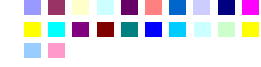
Modern (14 色)
Pastel (14 色)
Rainbow (25 色)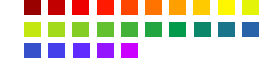
Solid (8 色)
Victorian (11 色)
Web (9 色)
Windows XP (13 色)